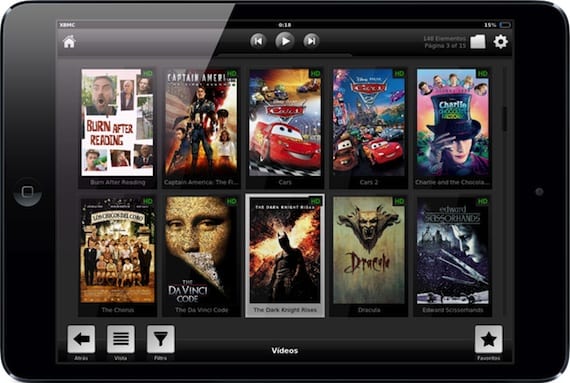
Der XBMC-Multimedia-Player ist einer der besten für unser iPhone, iPad und AppleTV, es gibt ihn auch in Versionen für Windows und Mac. Er wurde gerade auf eine neue Version aktualisiert, die sich an den Bildschirm des iPhone 5 anpasst und mit all seinen fantastischen Funktionen fortfährt. einschließlich der Sie können jedes Videoformat abspielen und alle in Ihrem Netzwerk freigegebenen Inhalte abspielen, entweder auf einer Festplatte oder auf Ihrem Computer. Wir erklären Ihnen beide Möglichkeiten im Detail. Die Konfiguration ist einfach, indem Sie die unten erläuterten Schritte befolgen.
Übliche Installationen

Der XBMC-Player ist kostenlos und nur auf Cydia verfügbar. um es zu installieren Sie müssen das Repo „http://mirrors.xbmc.org/apt/ios/“ hinzufügen. (ohne Anführungszeichen). Suchen Sie nach dem Hinzufügen nach der App „XBM-iOS“ und installieren Sie sie auf Ihrem Gerät. Auf Ihrem Sprungbrett erscheint ein neues Symbol, auf das Sie drücken müssen, um die Anwendung zu starten.
Medien von einem Netzlaufwerk hinzufügen

Ich habe meine gesamte Medienbibliothek auf meiner Time Capsule, sodass ich sie ganz einfach auf meinem iPad abspielen kann, solange mein Computer eingeschaltet ist und iTunes läuft. Darüber hinaus liegen alle Inhalte in einem mit iTunes kompatiblen Format vor. Dank XBMC ist dies nicht notwendig. Ich kann jedes Videoformat auf meiner Time Capsule (und jedem anderen Laufwerk im Netzwerk) haben und direkt darauf zugreifen. Als erstes benötigen wir die IP meiner Netzwerkfestplatte, die ich in meinem Fall im Airport Utility sehen kann.
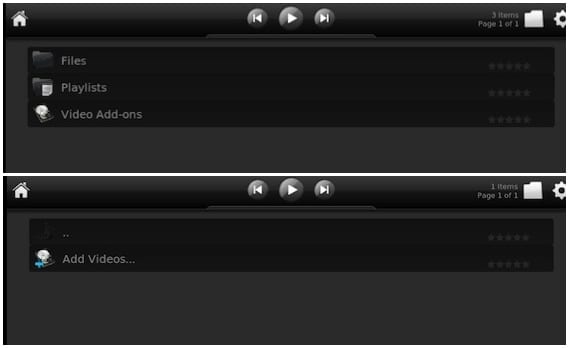
Jetzt führen wir XBMC aus und klicken im Hauptbildschirm auf „Videos“. Als nächstes wählen wir „Dateien“ (Dateien) und dann „Videos hinzufügen“ (Videos hinzufügen). Klicken Sie im angezeigten Fenster auf „Durchsuchen“ (Suchen) und wählen Sie „Netzwerkstandort hinzufügen“ (Netzwerksite hinzufügen).

Jetzt müssen wir die Abschnitte, die wie im Bild angezeigt werden, in diesen Zeilen ausfüllen. Unter „Servername“ müssen Sie die IP Ihrer Netzwerkfestplatte eingeben und unter „Benutzername“ und „Passwort“ den Benutzernamen und das Passwort für den Zugriff. Wenn Sie fertig sind, klicken Sie auf „OK“.
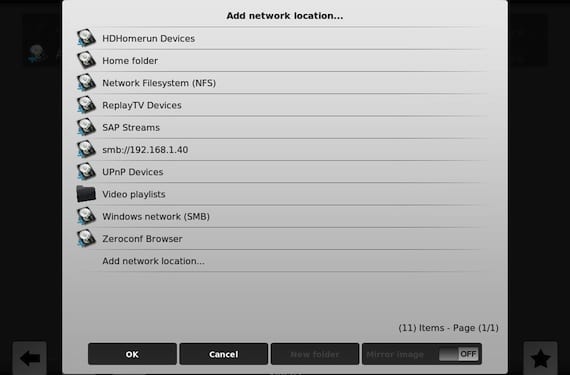
Sie kehren zum vorherigen Fenster zurück, sehen aber, dass eine neue Verbindung erscheint, „smb://192…“ (mit Ihrer IP), wählen Sie sie aus und Sie können durch die Verzeichnisstruktur Ihrer Festplatte navigieren. Wenn Sie zu dem Verzeichnis gelangen, in dem sich alle Ihre Inhalte befinden, klicken Sie auf „OK“, um sie hinzuzufügen.
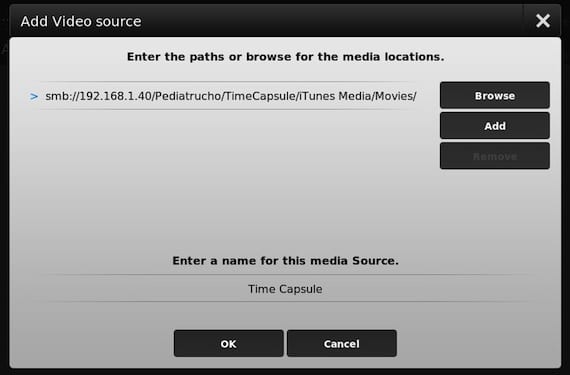
Dieses Fenster wird angezeigt. Wenn Sie den Namen des Servers ändern möchten, tun Sie dies unten und klicken Sie auf OK, wenn alles fertig ist.
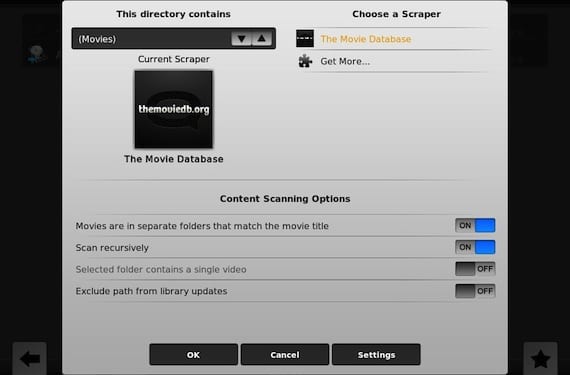
In diesem Fenster werden Sie aufgefordert, die Art des Inhalts anzugeben, in meinem Fall handelt es sich um Filme (Filme), und da sich jeder Film in einem separaten Verzeichnis befindet, wähle ich diese Option (Filme befinden sich in separaten Ordnern…). Ich klicke auf OK und muss nur noch warten, bis alle Informationen zu den Filmen heruntergeladen sind. Abhängig von der Menge der von Ihnen gespeicherten Informationen kann der Vorgang mehrere Minuten dauern. Sobald Sie fertig sind, Sie erhalten eine perfekte Katalogisierung Ihrer Filme mit Cover und allem Drum und Dran.
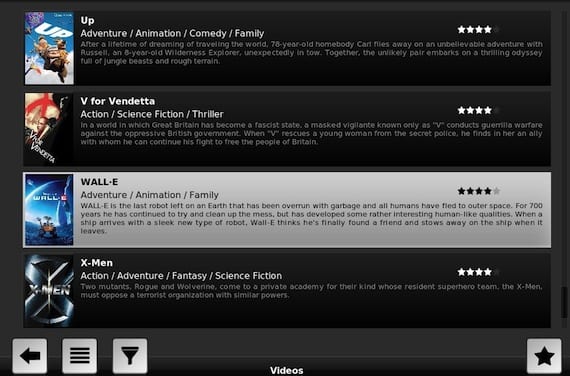
Sie können jetzt Ihre gesamte Bibliothek auf Ihrem iPad genießen, unabhängig vom Format, und ohne einen Computer zum Synchronisieren oder Teilen Ihrer Bibliothek zu benötigen.
Weitere Informationen – XBMC Media Center unterstützt bereits den iPhone 5-Bildschirm

Sie benötigen kein xbmc, um Inhalte von einem Netzlaufwerk abzuspielen, FileBrowser reicht aus und Sie benötigen überhaupt kein iTunes.
Wir haben diese Anwendung bereits im Blog besprochen
https://www.actualidadiphone.com/reproduce-videos-compartidos-en-tu-red-con-filebrowser/
Es gibt jedoch einige wichtige Unterschiede:
– FileBrowser ist kostenpflichtig (4 €)
– Es wird keine Bibliothek mit Informationen, Umschlägen usw. organisiert.
– Es ist nicht mit allen Formaten kompatibel, spielt beispielsweise kein MKV ab.
Es ist eine sehr gute Option, aber meiner Meinung nach ist XBMC überlegen.
Am 21. März 03 um 2013:11 Uhr schrieb "Disqus":
Jeder hat seine Vorlieben; Ich halte es für eine unentschuldbare Unannehmlichkeit, dass ein Computer eingeschaltet sein muss. Außerdem wird JB benötigt.
Übrigens hört es sich an, als hätte ich Sie vielleicht auf Foromac gesehen?
Sie benötigen hierfür keinen Computer.
ForumMac? Nein… 😉
Am 21. März 03 um 2013:23 Uhr schrieb "Disqus":
Ist es mit dieser Option möglich, das Apple TV 3 per Airplay abzuspielen, oder ist es nur auf dem iPad zu sehen? Ich stelle mir vor, dass eine Vervielfältigung möglich sein wird, aber das ist nicht dasselbe. Wenn das nicht möglich ist, lohnt es sich vielleicht, den Computer eingeschaltet zu lassen und die Sendung im Fernsehen anzusehen. Grüße
Danke Lehrer, die Berührung hat bei mir funktioniert. Eine Umarmung!!
Gibt es ein Programm, das dies ohne Jailbreak macht?
Filebrowser ist ähnlich, Sie haben es im App Store. Hier erklären wir es: https://www.actualidadiphone.com/reproduce-videos-compartidos-en-tu-red-con-filebrowser/
Louis Padilla
luis.actipad@gmail.com.
IPad Nachrichten